- KB5005190 introduce una moltitudine di correzioni e miglioramenti all'esperienza di Windows 11.
- La funzionalità Chat da Teams sarà ora disponibile anche per gli Insider del canale Beta.
- Attraverso questa nuova build, Microsoft ci offre anche lo strumento di cattura aggiornato, la calcolatrice e le app Calendario.
- Anche il Microsoft Store è stato aggiornato e ora ha raggiunto la versione 22108.1401.0, con alcune nuove funzionalità.

Nel caso in cui fossi già annoiato con l'attuale build di Windows 11 Insider, Microsoft ne sta già lanciando un'altra.
Sì, hai sentito bene. La scorsa settimana abbiamo assistito il rilascio della build 22000.120, ma ora 22000.132 è già disponibile è ora disponibile per gli utenti nei canali Dev e Beta, tramite il Programma Windows Insider.
Abbiamo raggiunto il sesto aggiornamento cumulativo per Windows 11 RTM Build 22000 e questo include alcune modifiche importanti, nuove funzionalità o miglioramenti significativi.
Se controlli gli aggiornamenti oggi, una nuova patch chiamata
Aggiornamento cumulativo per Windows 11 (10.0.22000.132) (KB5005190) apparirà disponibile per il download.La chat di Teams sta arrivando sul canale Beta
Questa nuova build di Windows 11, anche se non grande come le altre, porta ancora in tavola modifiche e funzionalità piuttosto importanti.
Per esempio, Chat da Microsoft Teams è ora disponibile per Windows Insider nel Canale Beta. Verranno inoltre implementate le chiamate audio e video individuali e di gruppo, con molte delle funzionalità che ti aspetti.
Sarai in grado di attivare o disattivare il microfono e la fotocamera e scegliere gli altoparlanti, il microfono e la fotocamera preferiti con le impostazioni del dispositivo. Puoi anche gestire le informazioni e le opzioni della riunione.
Inoltre, puoi condividere il tuo schermo, vedere l'elenco dei partecipanti, ammettere i partecipanti alla riunione dalla lobby, chattare e vedere i video delle persone in una visualizzazione galleria.
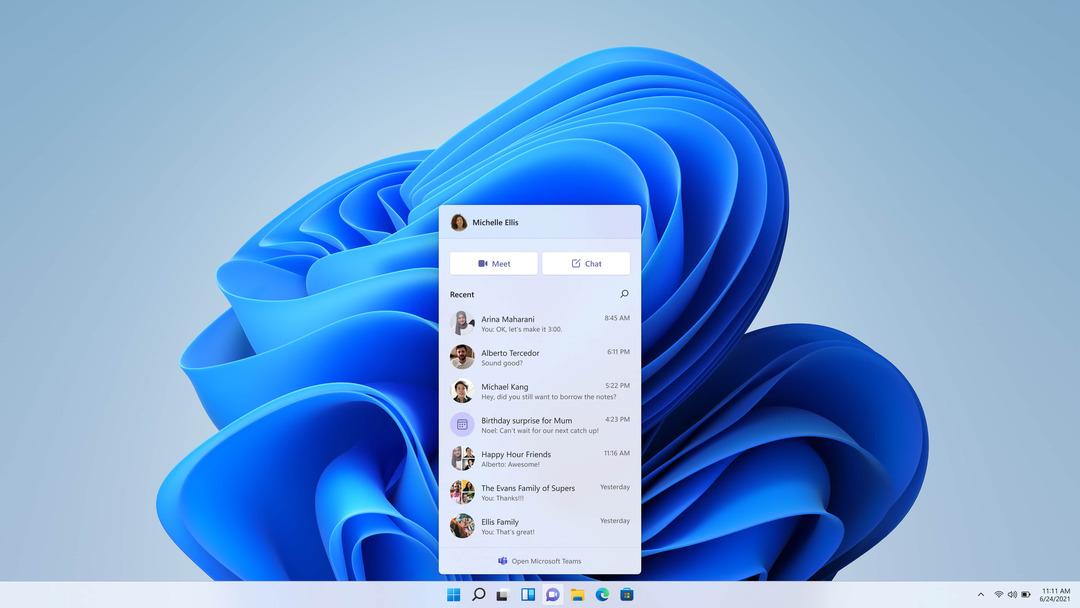
Oltre alla nuova aggiunta di Teams, attraverso questa build, stiamo anche ottenendo il nuovo Strumento di cattura per Windows 11, l'app Calcolatrice aggiornata e le app Posta e Calendario aggiornate.
Tutte le app sopra menzionate verranno implementate su Windows Insider nel Dev Channel.
Anche il Microsoft Store è stato aggiornato alla versione 22108.1401.0
Microsoft sta anche iniziando a implementare l'aggiornamento dello Store (versione 22108.1401.0) con lo scorrimento automatico su Spotlight.
Oltre a ciò, l'app Store ottiene un nuovo design PDP (pagina dei dettagli del prodotto) di gioco e la nuova finestra di dialogo Valutazioni e recensioni per Windows Insider nel canale Beta.
Abbastanza pulito vero? È stato interessante vedere come Windows 11 Store è passato dall'essere una delle app più instabili a ricevere così tanti miglioramenti e offrire un'esperienza piacevole.

Crea 22000.132 correzioni e miglioramenti
Come abbiamo detto sopra, rispetto alle precedenti build di Windows 11, questo non viene fornito con una grossa fetta di correzioni e miglioramenti, ma quanto basta per modificare leggermente alcuni problemi irritanti.
Microsoft ha annunciato che tramite KB5005190 risolveranno:
- Ricerca:
- Ha funzionato per risolvere uno scenario in cui l'elenco delle ricerche recenti visualizzato quando si passava il mouse sull'icona Cerca nella barra delle applicazioni era inaspettatamente vuoto.
- Widget:
- Risolto il problema per cui l'avvio dei collegamenti dalla scheda dei widget non richiamava sempre le app in primo piano.
- Facendo clic sull'icona dei widget nella barra delle applicazioni dovrebbe aprirlo sul monitor corretto ora.
- Sandbox di Windows:
- La barra delle applicazioni (Explorer.exe) non dovrebbe più bloccarsi ripetutamente all'interno di Windows Sandbox.
- Altro:
- Risolto un problema che portava alcuni Insider a verificare un bug durante il tentativo di eseguire il rollback nel volo precedente.
- Risolto un problema che impediva a determinati giochi di rispondere dopo aver premuto il tasto Invio.
- Risolto un problema per cui l'icona dell'indicatore "posizione in uso" non veniva visualizzata nella barra delle applicazioni quando avrebbe dovuto essere.
Problemi noti
Non pensare che questa build Insider sia perfetta e che non ci sia assolutamente nulla di sbagliato in essa. Windows 11 è ancora in fase di test, quindi siamo destinati a incorrere in ulteriori problemi.
Tuttavia, Microsoft sta portando alla nostra attenzione alcuni dei problemi che presenta la nuova build, come segue:
- [PROMEMORIA] Durante l'aggiornamento a Windows 11 da Windows 10 o durante l'installazione di un aggiornamento a Windows 11, alcune funzionalità potrebbero essere deprecate o rimosse.
- Indagare su un problema in cui su alcuni dispositivi, quando si va a Impostazioni > Windows Update > Programma Windows Insider, è visibile solo l'opzione "Smetti di ricevere build di anteprima". Ciò impedisce agli Insider di selezionare un canale.
- [CANALE BETA] Indagando sui rapporti degli addetti ai lavori nel canale beta dove dopo l'aggiornamento a Windows 11, non vedono la nuova barra delle applicazioni e il menu Start non funziona. Per ovviare a questo problema, se sei interessato, prova ad andare su Windows Update > Cronologia aggiornamenti, disinstallare l'ultimo aggiornamento cumulativo per Windows e reinstallarlo verificando la presenza di aggiornamenti.
- Cominciare:
- In alcuni casi, potresti non essere in grado di inserire del testo quando utilizzi la ricerca da Start o la barra delle applicazioni. Se si verifica il problema, premere WIN + R sulla tastiera per avviare la finestra di dialogo Esegui, quindi chiuderla.
- Il sistema e il terminale di Windows mancano quando si fa clic con il pulsante destro del mouse sul pulsante Start (WIN + X).
- Barra delle applicazioni:
- La barra delle applicazioni a volte sfarfalla quando si cambia metodo di input.
- Ricerca:
- Dopo aver fatto clic sull'icona Cerca sulla barra delle applicazioni, il pannello Cerca potrebbe non aprirsi. In tal caso, riavviare il processo "Esplora risorse" e aprire nuovamente il pannello di ricerca.
- Il pannello di ricerca potrebbe apparire nero e non visualizzare alcun contenuto sotto la casella di ricerca.
- Sui dispositivi abilitati per la penna, le app potrebbero non essere avviate dal pannello di ricerca. Se riscontri questo problema, disconnettiti e accedi nuovamente per risolvere il problema.
- Impostazioni:
- Alcune ricerche che utilizzano la casella di ricerca in Impostazioni potrebbero causare l'arresto anomalo delle impostazioni.
- Widget:
- La scheda Widget potrebbe apparire vuota. Per aggirare il problema, puoi disconnetterti e quindi accedere di nuovo.
- I widget potrebbero essere visualizzati nella dimensione errata su monitor esterni. Se si verifica questo problema, è possibile avviare prima i widget tramite tocco o collegamento WIN + W sul display del proprio PC e quindi avviarli sui monitor secondari.
- [Widget Famiglia] Alcuni utenti potrebbero visualizzare un messaggio "collega un dispositivo per vedere l'attività del tempo dello schermo" anche con le impostazioni del tempo dello schermo abilitate.
- [Widget Famiglia] Le informazioni sulla posizione potrebbero non essere disponibili per alcuni utenti su iOS.
- Negozio:
- Stiamo lavorando per migliorare la pertinenza della ricerca nello Store, inclusa la risoluzione di un problema per cui in alcuni casi l'ordine dei risultati di ricerca è impreciso.
- Il pulsante di installazione potrebbe non essere ancora funzionante in alcuni scenari limitati.
- La valutazione e le recensioni non sono disponibili per alcune app.
- Sandbox di Windows.
- All'interno di Windows Sandbox, il selettore di input della lingua non si avvia dopo aver fatto clic sull'icona del selettore sulla barra delle applicazioni. Come soluzione alternativa, gli utenti possono cambiare la lingua di input tramite una delle seguenti tastiere hardware scorciatoie: Alt + Maiusc, Ctrl + Maiusc o Win + Spazio (la terza opzione è disponibile solo se Sandbox è a schermo intero).
- All'interno di Windows Sandbox, il menu di scelta rapida IME non si avvia dopo aver fatto clic sull'icona IME nella barra delle applicazioni. Come soluzioni alternative, gli utenti possono accedere alle funzionalità del menu di scelta rapida IME con uno dei seguenti metodi:
- Accesso alle impostazioni IME tramite Impostazioni > Ora e lingua > Lingua e regione > (es. giapponese) tre punti > Opzioni lingua > (es. Microsoft IME) tre punti > Opzioni tastiera.
- Facoltativamente, puoi anche abilitare la barra degli strumenti IME, un'interfaccia utente alternativa per richiamare rapidamente funzioni IME specifiche. Continuando da sopra, vai a Opzioni tastiera> Aspetto> Usa barra degli strumenti IME.
- Utilizzando il set univoco di tasti di scelta rapida hardware associati a ciascuna lingua supportata da IME. (Vedere: Scorciatoie IME giapponesi, Scorciatoie IME per il cinese tradizionale).
- Accesso alle impostazioni IME tramite Impostazioni > Ora e lingua > Lingua e regione > (es. giapponese) tre punti > Opzioni lingua > (es. Microsoft IME) tre punti > Opzioni tastiera.
- Localizzazione.
- C'è un problema per cui alcuni Insider potrebbero avere alcune traduzioni mancanti dalla loro esperienza utente per un piccolo sottoinsieme di lingue che eseguono le ultime build di Insider Preview. Per confermare se sei stato colpito, per favore visita questo post del forum di risposte e seguire i passaggi per la riparazione.
- Chatta da Microsoft Teams.
- L'esperienza è localizzata solo per l'inglese (USA). Altre lingue e impostazioni locali in arrivo.
- Quando si effettua una chiamata in uscita, mentre non si sente la suoneria, l'interfaccia utente mostra che la chiamata è in fase di connessione.
- In una videochiamata, a volte i video delle persone si bloccano o visualizzano un'immagine nera. Esiste una soluzione alternativa a questo problema, ovvero bloccare il video che si blocca e sbloccarlo per risolvere il problema.
- Quando si passa da una chiamata all'altra, la chiamata precedente non viene messa automaticamente in attesa, quindi i flussi audio e video continuano su entrambe le chiamate. Assicurati di completare una chiamata prima di prenderne un'altra.
Come installo KB5005188?
- Accedi alImpostazionimenu e vai suaggiornamento Windowsscheda.
-
Dovresti vedere l'aggiornamento come download in sospeso, quindi vai avanti e fai clic su Scarica pulsante.
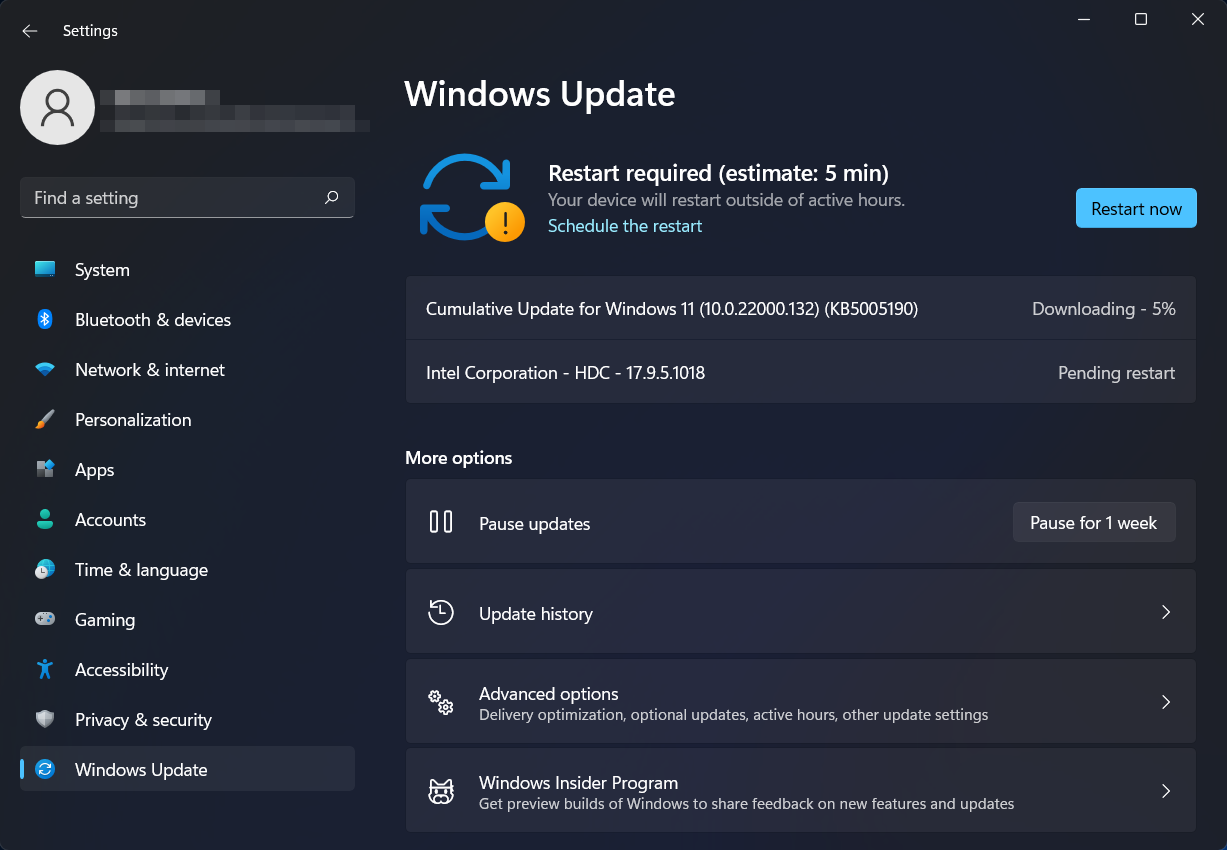
- Il download della patch inizierà automaticamente.
- Fare clic su "Riavvia ora" per completare l'installazione.
Hai già installato la nuova build di Windows 11 Insider? Raccontaci tutto della tua esperienza nella sezione commenti qui sotto.


